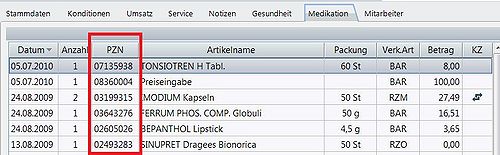Medikationsliste mit PZN: Unterschied zwischen den Versionen
Aus WIKI LAUER-FISCHER GmbH
| Zeile 9: | Zeile 9: | ||
*Gehen Sie in den Bereich der ''Personenverwaltung''. | *Gehen Sie in den Bereich der ''Personenverwaltung''. | ||
*Wählen Sie hier das Register ''Ansicht''. | *Wählen Sie hier das Register ''Ansicht''. | ||
| − | *Hier finden Sie den Parameter | + | *Hier finden Sie den Parameter ''Startliste der Medikationsdarstellung''. |
| − | + | *Wählen Sie jetzt im Drop-Down-Menü die Option ''Liste erweitert''. | |
| − | |||
<br>[[Image:Medikationsliste mit PZN 64 2.JPG]] | <br>[[Image:Medikationsliste mit PZN 64 2.JPG]] | ||
<br> | <br> | ||
| + | |||
| + | Nach dem Neustart der Personenverwaltung ist die Spalte PZN in der der Medikationsliste zu finden. | ||
<br>[[Image:Medikationsliste mit PZN 64 1.JPG|500px|Medikationsliste mit PZN 64 1.JPG]] | <br>[[Image:Medikationsliste mit PZN 64 1.JPG|500px|Medikationsliste mit PZN 64 1.JPG]] | ||
[[Category:WINAPO_64]] | [[Category:WINAPO_64]] | ||
Version vom 3. Februar 2012, 13:28 Uhr
Hintergrund
Standardmäßig ist in der Medikationsliste in der der Personenverwaltung keine PZN hinterlegt, damit die ANsicht übersichtlich bleibt. Bei Bedarf können Sie sich jedoch die PZN in Ihre Listenansicht einbauen.
Wie kann ich in der Personenverwaltung in die Medikationsliste des Kunden die PZN integrieren?
- Starten Sie die Applikation Konfiguration.
- Wechseln Sie in den Applikationsbereich Applikationseinstellungen.
- Gehen Sie in den Bereich der Personenverwaltung.
- Wählen Sie hier das Register Ansicht.
- Hier finden Sie den Parameter Startliste der Medikationsdarstellung.
- Wählen Sie jetzt im Drop-Down-Menü die Option Liste erweitert.
Nach dem Neustart der Personenverwaltung ist die Spalte PZN in der der Medikationsliste zu finden.